Mejor organizador de música Android para usted
Una de las principales razones que me dieron el droide fue para su reproductor de música. Que no puedo permitirme perder llamadas cuando estoy en el gimnasio pero amo mi iPod classic. No quiero usar un teléfono y reproductor al mismo tiempo. Así que como con cualquier nuevo dispositivo. Cuando cargué mi música algunas de las canciones parecían conseguir dispersos sobre y desorganizadas. ¿Existe una herramienta sencilla puedo utilizar que sea más fácil organizar mi música?
¿Encuentro dificultades para realizar un seguimiento de toda la música en su teléfono Android o tablet? No te preocupes. Aquí le damos un mejor organizador de música para Android que le ayudarán a salir de los problemas. Es Wondershare MobileGo for Android. Está disponible en el equipo que ejecuta el sistema operativo Windows. Como usuario de Mac, puedes probar Wondershare MobileGo for Android Pro (Mac).
Este organizador de música de Android le da el poder para organizar toda la música en su teléfono Android o tabla. Con él, puede transferir música desde el ordenador o la biblioteca de iTunes a tu dispositivo Android y viceversa. Además, eres capaz de cambiar el nombre de las canciones y escuchar sus propiedades directamente desde el ordenador.
Una guía sobre cómo utilizar este organizador de música Android
Vamos a mostrar cómo utilizar este organizador de música de Android en el equipo que ejecuta el sistema operativo Windows. Así, trataremos de Wondershare MobileGo for Android.
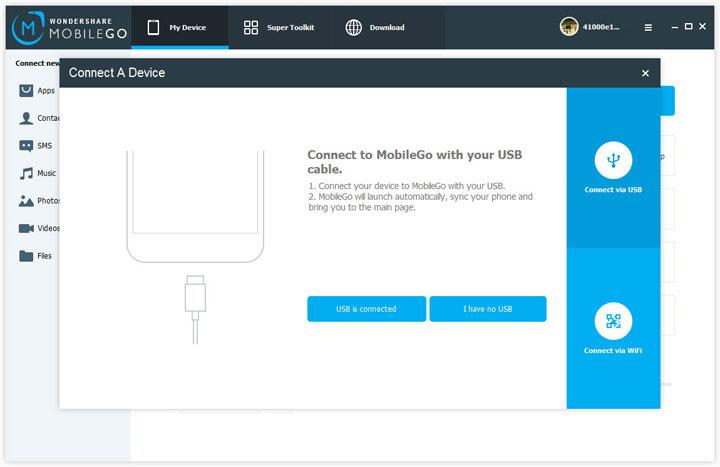
Aquí, le ofrecemos más detalles sobre apoyado teléfonos Android y tabletas. Compruebe hacia fuera.
Paso 1. Ejecutar este organizador de música para Android y conectar tu dispositivo Android
Al principio, instalar y ejecutar este programa en su computadora. Conecte el dispositivo Android a la computadora con un cable USB o WiFi. Después de haber detectado, tu dispositivo Android se mostrará en la ventana principal.

Paso 2. Organizador de música Android
En la línea inferior de la ventana principal, haga clic en "Convertir & importar música" para importar música desde la PC a tu Android. O, "Importar biblioteca de iTunes" para importar a su biblioteca de iTunes a tu dispositivo Android.
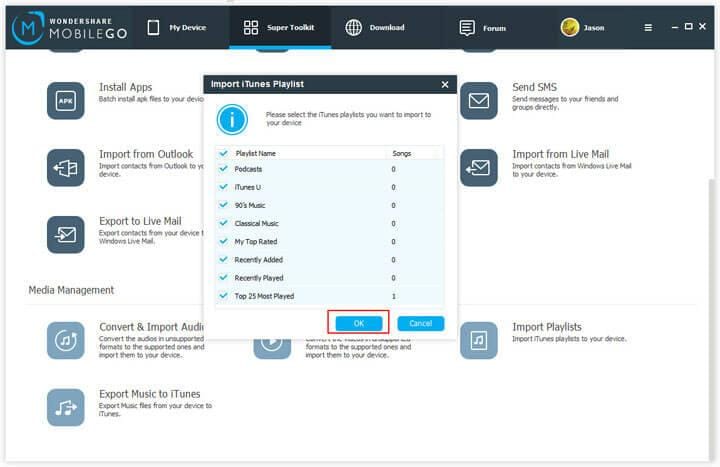
O haga clic en "Música" en la columna de la izquierda para obtener la ventana de la música. Haga clic en el triángulo debajo de "Agregar". Entonces, tienes 3 opciones: "Add File", "Agregar carpeta" y "Importar música" añadir carpeta música o archivos de música de tu biblioteca de ordenador o iTunes a tu dispositivo Android.
Cuando las canciones importadas no pueden reproducirse en dispositivos Android, este organizador de música de Android te ayudará a convertir Android los amistosos. Formato mp3.
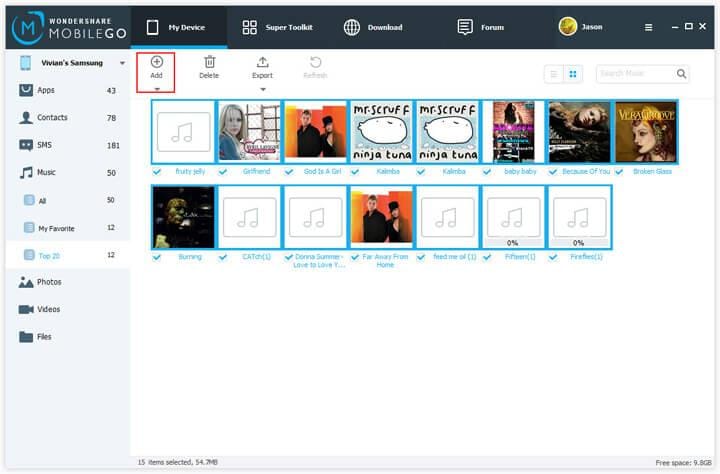
Nota: Aquí, usted puede conseguir más detalles sobre la transferencia de música desde iTunes a dispositivos Android.
Para exportar música de Android a la computadora o biblioteca de iTunes, primero debe seleccionar las canciones que desea exportar. Haga clic en "Exportar".
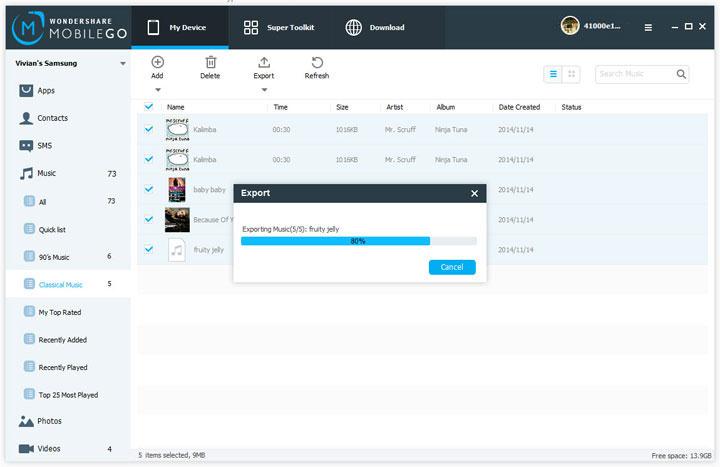
Cuando desee borrar música en su dispositivo Android, usted puede hacer clic en "Borrar" después de elegir las canciones no deseadas.
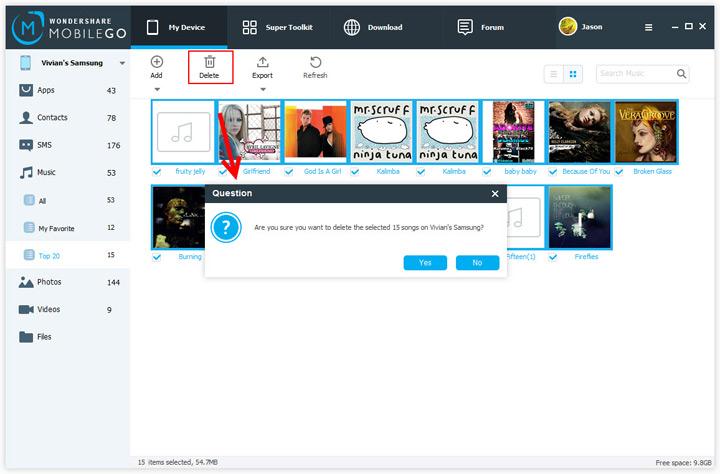
Para previsualizar los prosperities, que marque una canción y luego realizar un clic derecho. En la lista desplegable, elija "prosperidad". A continuación, puedes escuchar el artista, álbum, duradero,. etc.
Descargar ahora, este organizador de música fácil de usar para probarlo tú mismo!
La dirección de vídeo sobre cómo utilizar este organizador de música Android
Artículos relacionados
¿Preguntas relacionadas con el producto? Hablar directamente con nuestro equipo de soporte >>



